3 Cara Print Dokumen Dari Halaman Page Terakhir Di Printer Canon
Ada cara cetak dokumen di printer canon dari halaman belakang dimana hal ini di perlukan untuk memudahkan kamu dalam mengatur halaman dokumen.
Cara Print Dokumen Dari Halaman Page Terakhir Di Printer Canon - Printer canon merupakan tipe printer yang cukup handal untuk kamu gunakan mencetak foto dan juga dokumen.
Jenis tipe printer ini juga banyak banget di gunakan oleh beberapa orang dikarenakan hasil cetak yang cukup bagus.
Selain itu sekarang printer ini juga sudah sudah menggunakan sistem tinta infus sehingga kamu bisa menghemat pengeluaran kamu untuk membeli tinta.
Printer memang kita gunakan untuk mencetak dokumen tapi apakah kamu tahu jika kamu bisa mencetak dokumen kamu dari halaman akhir atau reserve.
Dengan menggunakan metode ini kamu dapat mengurutkan dokumen kamu tanpa harus repot-repot mengurutkannya dari halaman 1.
Cara mencetak dokumen di printer dari halaman belakang terlebih dulu bisa di lakukan dengan berbagai cara dari beberapa merek printer.
Salah satunya cetak dokument dari halaman belakang printer epson, namun untuk setiap tipe printer cara ini tidak berbeda jauh.
Cara mencetak dokumen dari halaman belakang bisa kamu lakukan dengan memasukkan option yang terdapat di windows device & printer.
Atau jika kamu belum memiliki menu printer canon kamu bisa terlebih dulu download dan install driver printer canon di komputer yang kamu gunakan.
Selanjutnya kamu tinggal mengikuti langkah-langkah yang akan newbie berikan berikut ini.
Cara cetak dokumen dari halaman belakang printer canon
Ada beberapa cara yang akan newbie berikan ke kamu agar kamu bisa ngeprint dokumen dari halaman terakhir.
Kamu bisa memilih salah satu cara di bawah ini
Baca Juga 3 Cara Print Dokumen Dari Halaman Page Terakhir Di Printer Epson
Cara cetak dokumen dari halaman akhir melalui printing preferences
Untuk cara yang pertama agar kita bisa mencetak dokumen dari halaman terakhir adalah dengan memilih menu yang terdapat di driver printer canon.
Langkah-langkah cetak dokumen dari halaman belakang bisa kamu lakukan dengan cara masuk ke opsi device and printer lalu pilih meni tombol print from last page.
Untuk langkah pertama kamu bisa pilih tombol start > setting di sistem operasi windows 10
Cara di atas bisa di bilang bersifat seterusnya sehingga kamu akan mencetak dokumen kamu dari printer dengan mendahulukan dari halaman belakang.
Untuk yang bersifat sementara, kamu bisa mengikuti langkah-langkah yang akan newbie berikan selanjutnya.
Cara Cetak Dokumen dari halaman terakhir di Microsoft Office
Untuk langkah selanjutnya bisa kita lakukan dengan menggunakan aplikasi microsoft Office untuk mencetak dokumen kita dari halaman terakhir.
Untuk caranya bisa kamu ikut langkah-langkah sebagai berikut ini.
Silahkan pilih File > Print
Selanjutnya kamu bisa pilih costume print dan mulai mencetak dari halaman belakang dokumen kamu.
Jika kamu memiliki jumlah page di dokumen kamu sampai halaman 99. Kamu cukup masukkan pada kolom page yaitu halaman 99 - 1.
Cara di atas bisa kamu gunakan untuk mencetak dikumen kamu dari halaman terakhir sampai depan.
Baca Juga 3 Cara Mengatasi Printer Tidak Bisa Cetak Dokumen
Cetak Dokumen Dari PDF Reader
Untuk kamu yang ingin mencetak dokumen PDF. Aplikasi PDF viewer memiliki fasilitas langsung untuk mencetak dokumen dari halaman belakang.
Untuk mencetak kamu bisa pilih file > print nanti akan muncul menu untuk mencetak dokumen yang ingin kamu cetak
Kamu cukup pilih more option dan akitifkan centang yang ada di Recerse Page yang ada di dalam aplikasi Adobreader.
Untuk kedua cara di atas ini bisa di bilang sementara, jadi jika kamu ingin mencetak dokumen kamu kembali dari halaman depan kamu bisa melakukannya dengan mudah.
Bisa di bilang banyak banget keuntungan yang kamu dapatkan jika kamu mencetak dokumen kamu dari halaman belakang.
Salah satunya kamu bisa dengan mudah mengatur dokumen yang kamu cetak sehingga tidak perlu merapikannya kembali.
Sekian dulu tutorial newbie kali ini dengan judul 3 Cara Print Dokumen Dari Halaman Page Terakhir Di Printer Canon
.jpg)
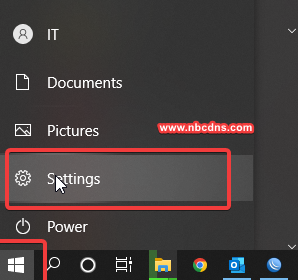

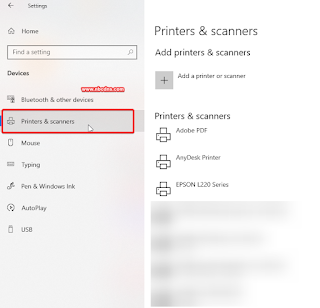
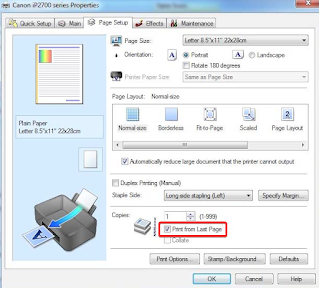



0 Response to "3 Cara Print Dokumen Dari Halaman Page Terakhir Di Printer Canon"
Post a Comment
Jangan lupa komentar ya